
Solid state driver långsamt, men med självsäkerhet utesluter HDD-marknaden, även om de används huvudsakligen som diskar under systemet och programvaran som kräver snabb åtkomst till filer. Ibland är ägaren till en ny SSD en enhet kan möta - en dator BIOS eller en bärbar dator vill inte känna igen enheten. Idag kommer vi att hantera, varför det händer, och hur problemet kan lösas.
Varför BIOS inte ser SSD
Oftast uppstår ett sådant problem på grund av felaktiga användarinställningar BIOS - på moderkortet är det nödvändigt att konfigurera igen. Även mekaniska funktionsfel med brädet, kabeln eller själva enheten kan inte uteslutas. Slutligen kan avgiften vara oförenlig med SSD. Tänk på lösningarna av varje orsak.Metod 1: Justering av BIOS-parametrarna
Den vanligaste orsaken till vilken den solid state-enheten inte är igenkänd i BIOS är felaktiga inställningar: SATA-porten är inaktiverad eller fungerar i felaktigt läge, datumparametrarna har börjat på grund av att CMOS-batteriet kopplas bort, på grund av överklockning av styrelsen fungerar felaktigt. Avlägsningsmetoden för dessa problem är uppenbart - i BIOS måste du ange rätt inställningar. Eftersom alternativen för att utföra mikroprogramavgiften är det ganska mycket, det är inte möjligt att överväga dem, och därför, som ett exempel, kommer vi att använda tillverkarens Gigabyte tillverkares UEFI.
Korrekt inställning SATA
Moderna moderkort stöder flera driftsätt för seriell ATA-port. För SSD måste du välja AHCI-alternativ.

Inställning av tid och datum
Ibland observeras problem med erkännandet av enheter på grund av tidsfel och datum. Du bör ställa in de aktuella värdena för dessa parametrar, för vilka du gör följande:
- I BIOS, gå till fliken "System".
- Hitta systemdatum och systemtidsartiklar, vilket anger aktuellt datum och tidsindikatorer.
- Spara parametrarna på fliken "Spara och avsluta".
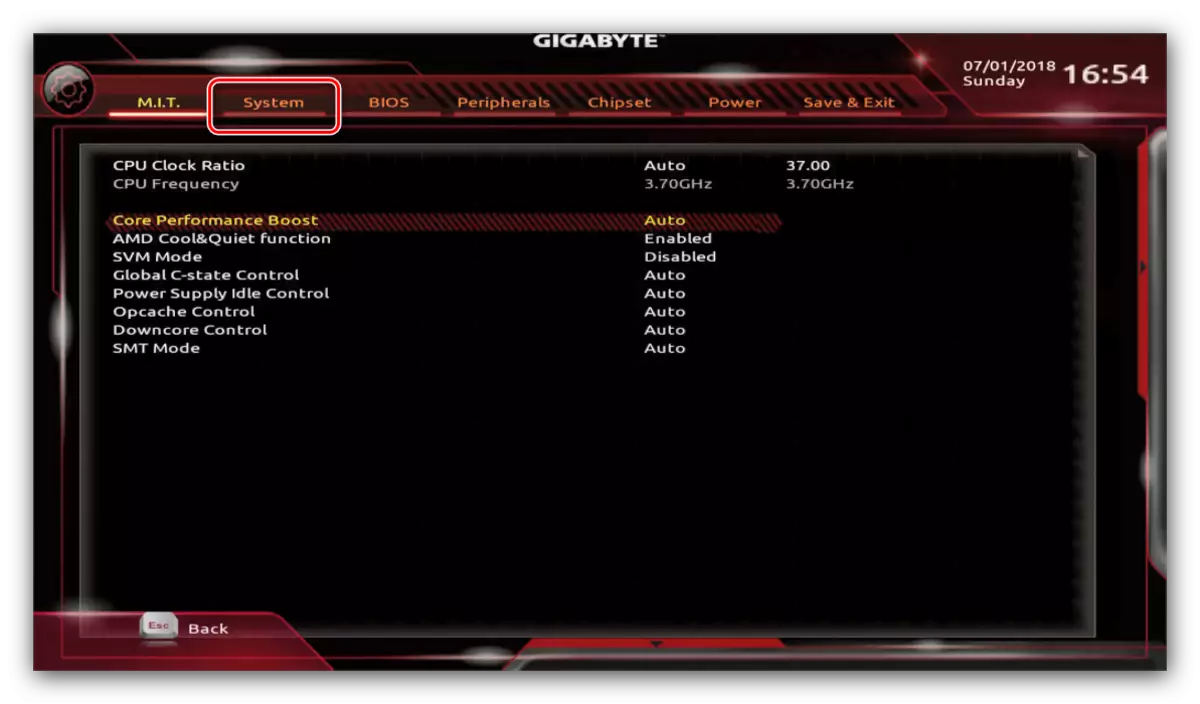

Metod 2: Återställ BIOS-inställningar
I sällsynta fall kan det inbyggda kortet inte svara på de angivna inställningarna, eller SSD var ansluten till "Hot", som inte rekommenderas. För att lösa problemet ska du återställa mikroprogramparametrarna.
- På några moderna "moderbyxor" kan du återställa inställningarna direkt från konfigurationsverktyget - bara gå till fliken Spara och ringer "Load Optimed Standards" -posten eller med en liknande betydelse i titeln.

Metod 3: Kontrollera mekanisk skada
Den mest obehagliga typen av problem som stör BIOS-erkänns SSD är maskinfel. För den primära diagnostiken av sådana problem gör du följande:- Dra ut enheten och anslut till en dator med ett laddat operativsystem med hjälp av en speciell adapter. Om SSD bestäms normalt är problemet inte exakt i det.
- Kontrollera kontakterna på SSD-porten, båda ändarna av SATA-kabeln och motsvarande kontakt på moderkortet. Ibland kan även den minsta föroreningen eller skada på webbplatser leda till svårigheter, så du bör rengöra kontakterna med en avfettningsmedel - bensin eller svaga alkoholer.
- Om möjligt, kontrollera om andra SSD fungerar med ditt moderkort. Det är värt att välja enheter från andra tillverkare.
Således är det möjligt att bestämma vilka komponenter i bunten "avgiftskabel-SSD" misslyckades. Lösningen på problemet är uppenbart - ersätter ett felaktigt objekt eller tillgång till servicecenteret.
Slutsats
Som du kan se kan BIOS inte känna igen SSD av många skäl. Oftast är det helt enkelt mjukvarufel, men du kan inte utesluta styrelsens hårdvarafel, kabel eller själva enheten.
